Photoshop鼠繪教程:日落美景
2024-01-03 17:42:17
來源/作者: /
己有:0人學習過
Photoshop鼠繪教程:日落美景這個小教程很適合想學Photoshop鼠繪又下不了手的人,用來做起步模仿練習。
通過這個教程你可以學到如何應用簡單的工具和技巧繪制一幅日落圖畫。我們會用到Photoshop筆刷工具、涂抹工具、矩形和橢圓選框工具,還有漸變工具,我們可以看到太陽、日落時天空的、草地和棕櫚樹的畫法和表現技巧。

1.新建一個文件,寬200像素,高300像素,分辨率72像素/英寸,背景黑色。
2.選擇矩形選框工具(快捷鍵M)

在文件中畫一個矩形選區。單擊圖層調板底部的新建按鈕

,新建一個空白圖層。
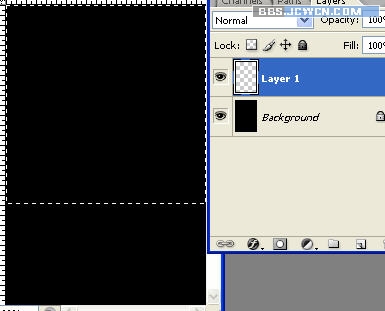
按G鍵,選擇漸變填充工具

.在屬性欄上單擊漸變條,設置如下漸變。
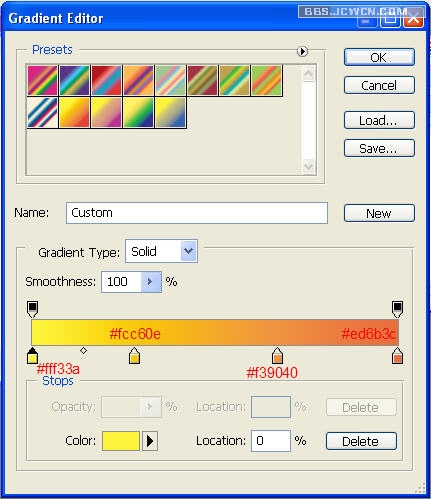
在屬性欄上設置漸變模式為"徑向漸變"。

將光標放在選區的底部中間位置,向左上或者右上拖出漸變。
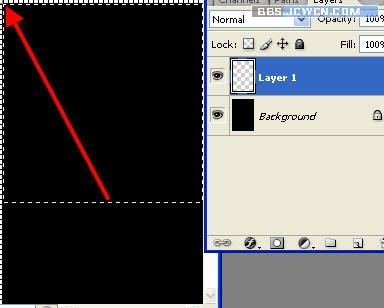
按CTRL D取消選區.現在你的圖應該是下面這個樣子.為這個圖層重命名"bg"。
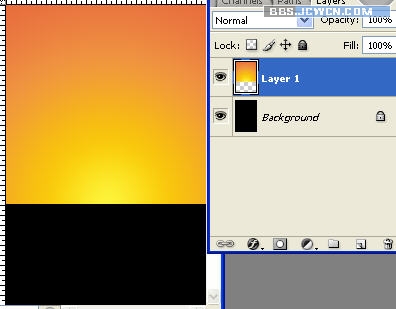
3.接下來,我們來繪制太陽.選擇橢圓選框工具(快捷鍵M)

在圖中畫一個圓形選區。
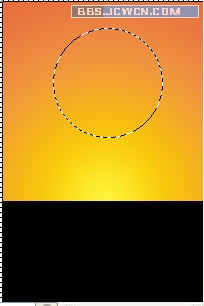
設置前景色為"#ffdc04".單擊圖層調板底部的新建按鈕

新建一個新的空白圖層,然后按Ctrl Backspace給選區填充前景色.按Ctrl D取消選區,并命名這一層為"Sun"。
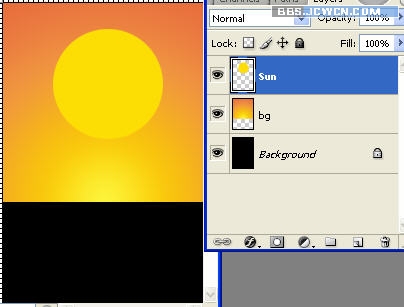
接下來選擇涂抹工具

在太陽的周圍涂出光線的效果。如下圖。
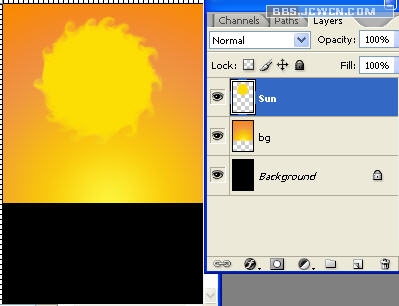
濾鏡--模糊--徑向模糊.設置數量為"3",方式為"旋轉",質量為"高"。
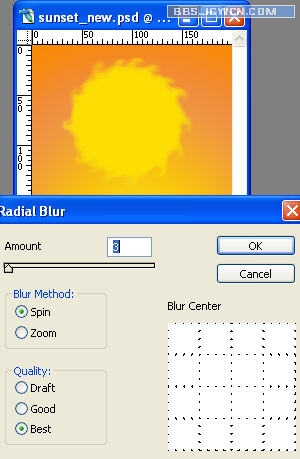
在圖層調板中左鍵單擊"Sun"層,選"復制圖層"。
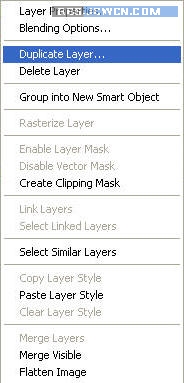
按Ctrl T自由變換,在屬性欄中設置寬和高為130%。

在圖層調板中設置SUN副本的混合模式為"疊加",透明度為30%
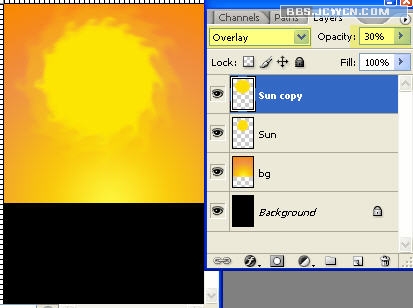
4.接下來我們繪制草地。選擇筆刷工具

在屬性欄中選擇一個羽毛畫筆。
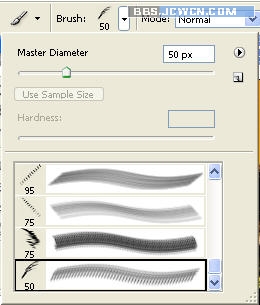
新建一個圖層

用筆刷在圖中刷出草地.并命名"Grass"。
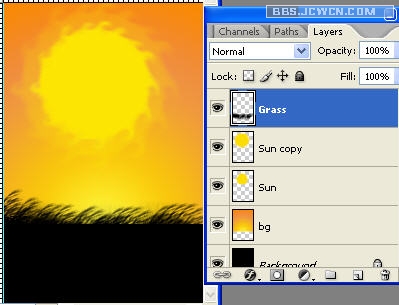
接下來選擇涂抹工具

在GRASS層進行圓形涂抹,對其進行平滑。
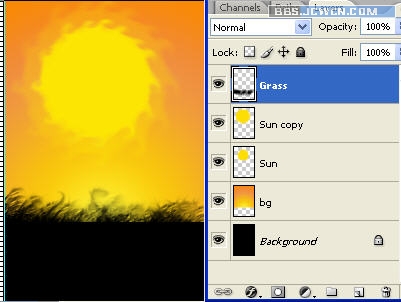
5.下面我們來繪制棕櫚樹。
選擇畫筆工具

從屬性欄中選擇一個直徑5像素的筆刷。建一個新圖層

用筆刷畫出樹干的形狀。

接下來我們來繪制樹枝和樹葉.新建一個空白圖層

用畫筆工具

畫出樹枝和樹葉的大致形狀
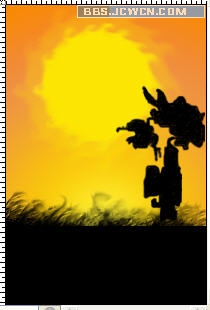
使用涂抹工具

對圖層進行涂抹,大致成下圖那個樣子:
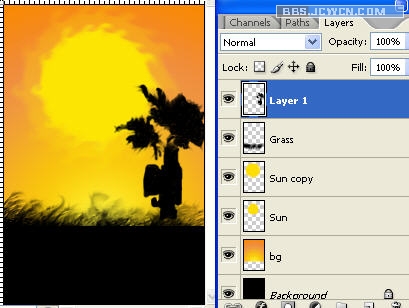
創建一個新圖層

,用一個像素的筆刷工具

畫出棕櫚葉
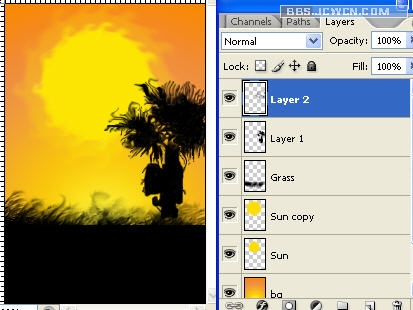
使用涂抹工具

對圖層進行平滑處理
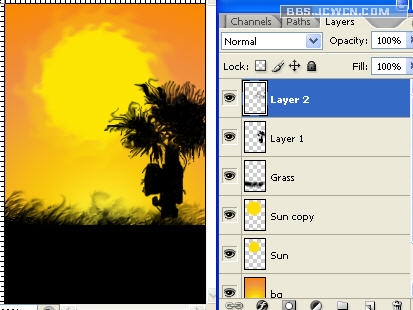
最終效果如下:

![]()
通過這個教程你可以學到如何應用簡單的工具和技巧繪制一幅日落圖畫。我們會用到Photoshop筆刷工具、涂抹工具、矩形和橢圓選框工具,還有漸變工具,我們可以看到太陽、日落時天空的、草地和棕櫚樹的畫法和表現技巧。

1.新建一個文件,寬200像素,高300像素,分辨率72像素/英寸,背景黑色。
2.選擇矩形選框工具(快捷鍵M)

在文件中畫一個矩形選區。單擊圖層調板底部的新建按鈕

,新建一個空白圖層。
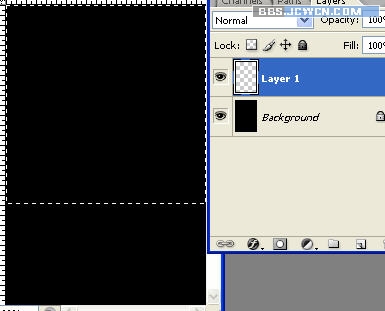
按G鍵,選擇漸變填充工具

.在屬性欄上單擊漸變條,設置如下漸變。
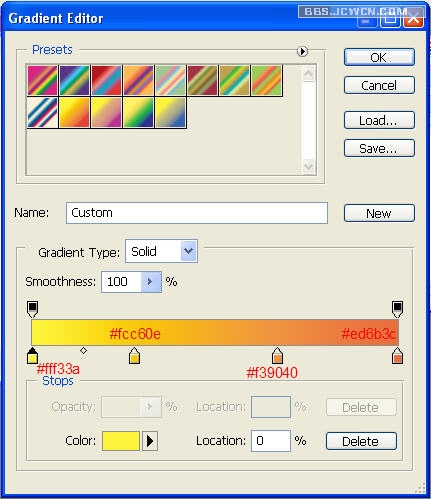
在屬性欄上設置漸變模式為"徑向漸變"。

將光標放在選區的底部中間位置,向左上或者右上拖出漸變。
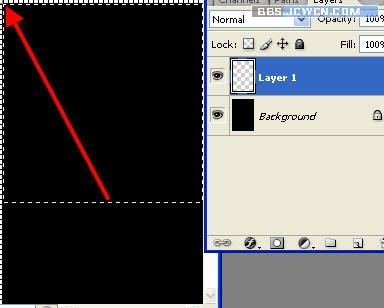
按CTRL D取消選區.現在你的圖應該是下面這個樣子.為這個圖層重命名"bg"。
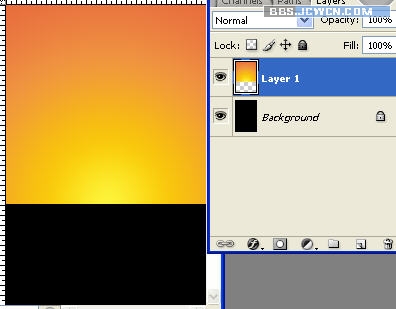
3.接下來,我們來繪制太陽.選擇橢圓選框工具(快捷鍵M)

在圖中畫一個圓形選區。
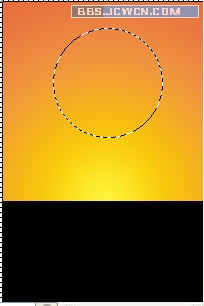
設置前景色為"#ffdc04".單擊圖層調板底部的新建按鈕

新建一個新的空白圖層,然后按Ctrl Backspace給選區填充前景色.按Ctrl D取消選區,并命名這一層為"Sun"。
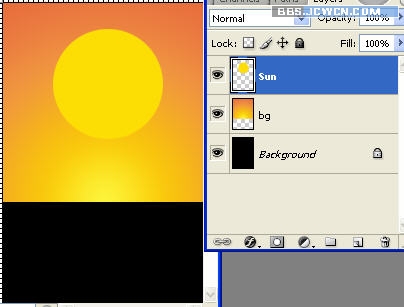
接下來選擇涂抹工具

在太陽的周圍涂出光線的效果。如下圖。
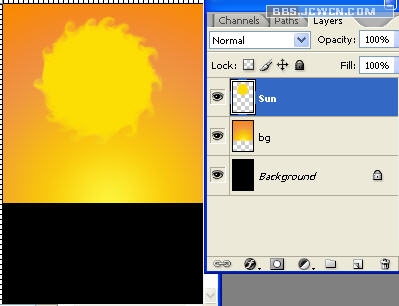
濾鏡--模糊--徑向模糊.設置數量為"3",方式為"旋轉",質量為"高"。
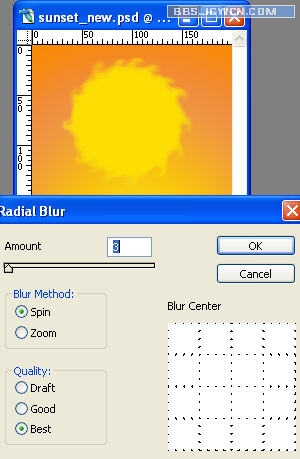
在圖層調板中左鍵單擊"Sun"層,選"復制圖層"。
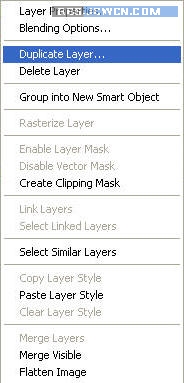
按Ctrl T自由變換,在屬性欄中設置寬和高為130%。

在圖層調板中設置SUN副本的混合模式為"疊加",透明度為30%
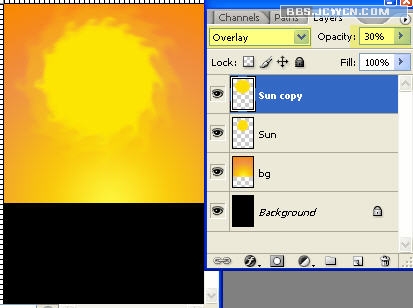
4.接下來我們繪制草地。選擇筆刷工具

在屬性欄中選擇一個羽毛畫筆。
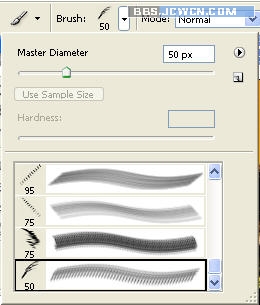
新建一個圖層

用筆刷在圖中刷出草地.并命名"Grass"。
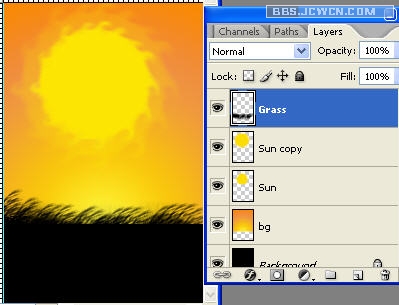
接下來選擇涂抹工具

在GRASS層進行圓形涂抹,對其進行平滑。
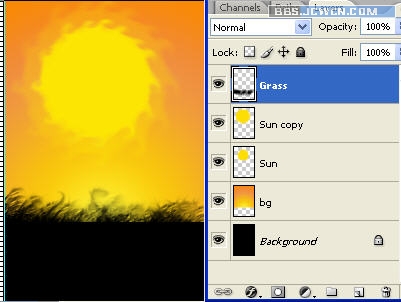
5.下面我們來繪制棕櫚樹。
選擇畫筆工具

從屬性欄中選擇一個直徑5像素的筆刷。建一個新圖層

用筆刷畫出樹干的形狀。

接下來我們來繪制樹枝和樹葉.新建一個空白圖層

用畫筆工具

畫出樹枝和樹葉的大致形狀
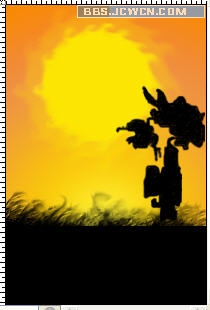
使用涂抹工具

對圖層進行涂抹,大致成下圖那個樣子:
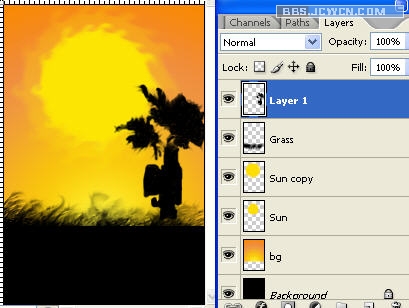
創建一個新圖層

,用一個像素的筆刷工具

畫出棕櫚葉
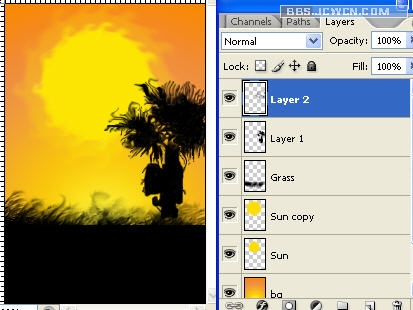
使用涂抹工具

對圖層進行平滑處理
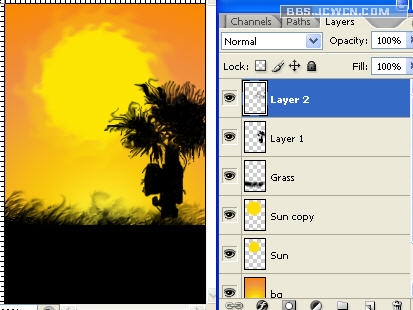
最終效果如下:

上一篇:ps鼠繪禮品盒子教程
下一篇:ps鼠繪剃須刀刀片




























